İçindekiler
Excel'de çalışırken en sık karşılaştığımız sorunlardan biri kopya Excel levha ile formüller gelen bir çalışma kitabı için başka bir Bugün size nasıl yapacağınızı göstereceğim kopya ile bir veya daha fazla sayfa formüller uygun resimlerle bir çalışma kitabından diğerine.
Alıştırma Çalışma Kitabını İndirin
Alıştırma çalışma kitabını buradan indirin.
Sayfayı Başka Bir Çalışma Kitabına Kopyala.xlsmExcel Formülleri ile Sayfayı Başka Bir Çalışma Kitabına Kopyalamanın 2 Kolay Yolu
Diyelim ki elimizde bir Excel çalışma kitabı bir veri kümesi içeren bazı çalışma sayfalarını içeren ( B4:E9 ) aşağıdaki gibi. Bazı Öğrencilerin İsimleri , onların işaretleri Fizik ve Kimya ve Ortalama Notlar deneklerde.
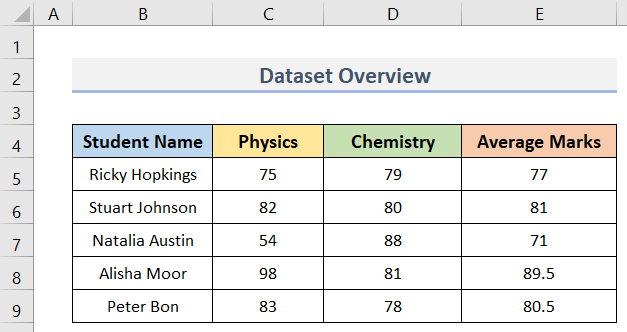
Biz hesapladık Ortalama Notlar Örneğin, bir formül kullanarak Ortalama Notlar ilk öğrencinin:
=(C5+D5)/2 Hücredeki formülü görebiliriz E5 aşağıdaki ekran görüntüsünün.
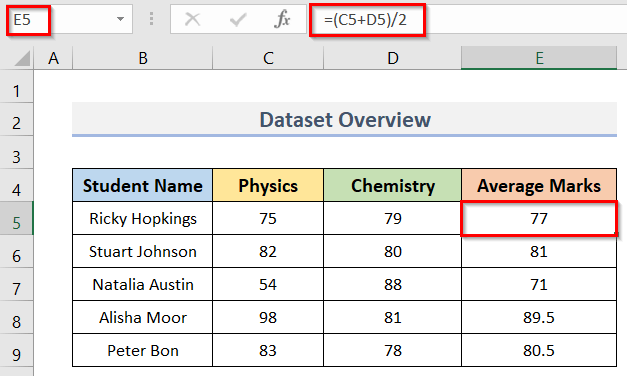
Bu makalede, şunları yapacağız kopya bir veya birden fazla çalışma kitabındaki çalışma sayfalarını başka bir ile çalışma kitabı formüller içinde E5:E9 aralık. Burada, tartışacağız iki Bunu yapmanın kolay yolları.
1. Formüller İçeren Tek Excel Sayfasını Başka Bir Çalışma Kitabına Kopyalama
Bu yöntemde, bir tek Excel levha için başka bir ile çalışma kitabı formüller ile bu görevi gerçekleştirebiliriz. 5 yaklaşımları aşağıda görelim.
1.1 Fareyi Sürükleyin
İlk yaklaşımda, şunları yapacağız kopya bir Excel levha diğerine çalışma kitabı formülleri ile sürüklemek Diyelim ki, aşağıdaki çalışma sayfasını kopyalamamız gerekiyor Sürükle Bunu yapmak için aşağıdaki adımları izleyin.
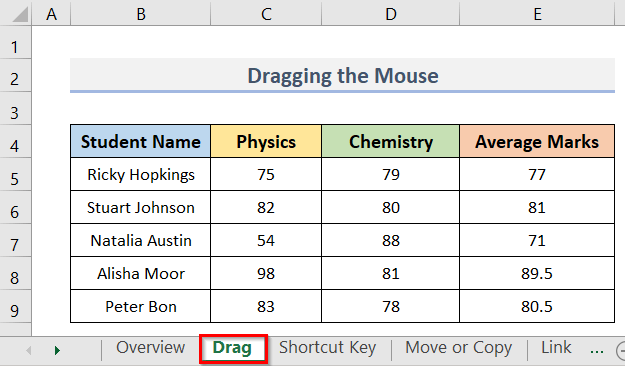
Adımlar:
- Başlangıçta iki çalışma kitabı bilgisayarınızda.
- Birincisi, istediğiniz çalışma kitabı kopya ve diğeri de eklemek istediğiniz çalışma kitabıdır. kopya .
- Bizim durumumuzda, Kitap1 tutmak istediğimiz çalışma kitabıdır. kopyalandı sayfası (ekran görüntüsüne bakın).
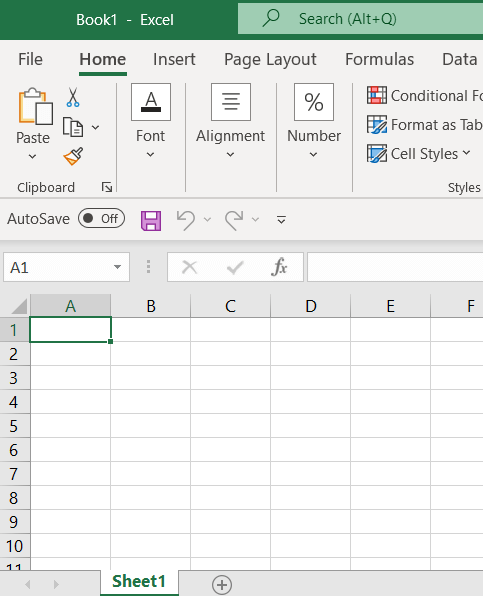
- Bu nedenle, üzerinde Excel Araç Çubuğu, git Görünüm sekmesi.
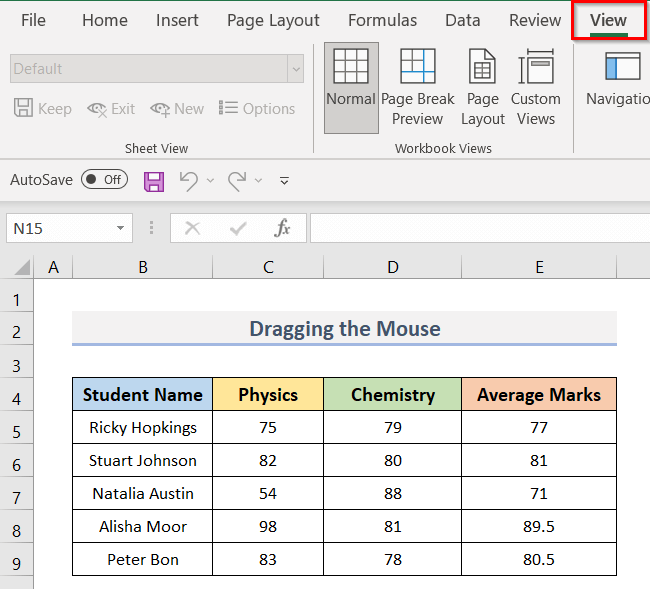
- Ardından, aşağıdaki Yan Yana Görüntüle seçenek.
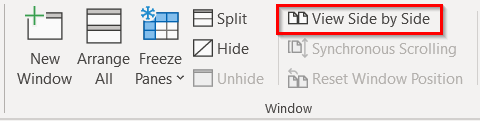
- Tuşuna bastıktan sonra Yan Yana Görüntüle seçenek.
- Bu düzenleyecektir iki çalışma kitapları dikey olarak aşağıdaki resimdeki gibi.
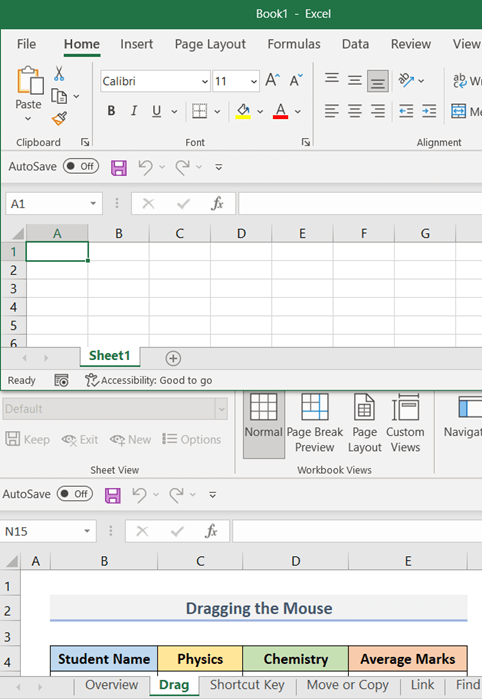
- Şimdi, basın Ctrl 'yi klavyenizde sürükleyin ve ' Sürükle ' çalışma sayfasından Çalışma Sayfasını Formüllerle Başka Bir Çalışma Kitabına Kopyalama ' çalışma kitabına Kitap1 ' çalışma kitabı.
- Eninde sonunda, bu dosyanın adı kaynak çalışma kitabı olarak Hedef çalışma kitabı.
- Benim durumumda olduğu gibi, şu şekilde yeniden adlandırıldı 'Sürükle' içinde ' Kitap1 ' çalışma kitabı.
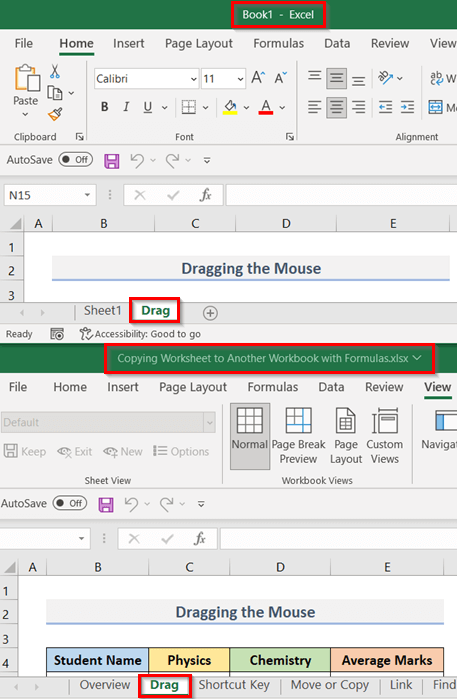
Not:
Eğer basmazsanız Ctrl ve hala sürükleyin , the levha olacak kopyalandı için Hedef çalışma kitabı ama olacak Kayıp bir şey yok. orijinal Çalışma kitabı gibi. Kesmek ve Yapıştır bilgisayarlarımızda yaptığımız şey. Bu yüzden dikkatli ol.
- Son olarak, aşağıdaki resimde bir tanesini başarıyla kopyaladığınızı görün Excel Sayfası gelen bir çalışma kitabı için başka bir çalışma kitabı .
- Buna göre, her şey dahil formüller içinde kaynak çalışma kitabının kopyalandığı Hedef çalışma kitabı.
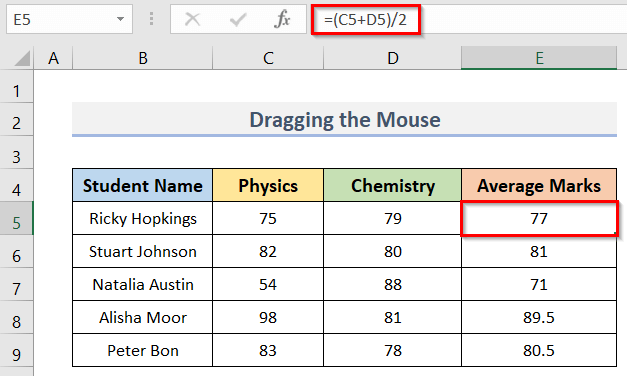
Daha fazlasını okuyun: Excel'de Sürüklemeden Formül Kopyalama (10 Yol)
1.2 Kopyala ve Yapıştır Özelliği
Önceki yöntemi takip etmek istemiyorsanız, ayrıca Anlaşıldı & Yapıştır özelliği ve kolayca kopya bir Excel Sayfası birinden çalışma kitabı bir diğerine formüller Bu durumda, biz kopya ' adlı sayfa Kısayol Tuşu ' (aşağıdaki ekran görüntüsüne bakın). Adımlar aşağıdadır.
Adımlar:
- İlk olarak küçük üçgen içinde sol üst köşesini seçin veya Ctrl + A klavyede.
- Bu nedenle, bütün çalışma sayfası aşağıdaki resimdeki gibi seçilir.
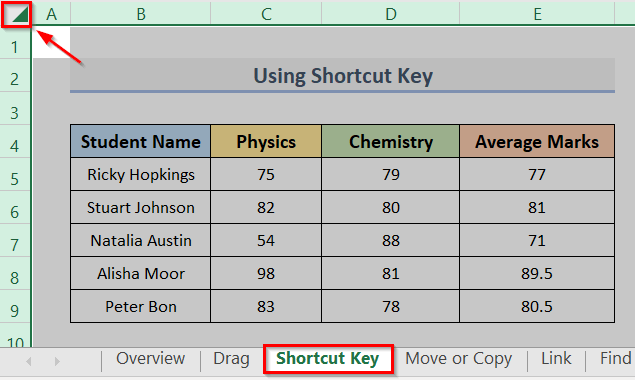
- Ardından, tuşuna basın Ctrl + C klavyenizde.
- Aksi takdirde, sağ tıklayın farenizin üzerine getirin ve Anlaşıldı .
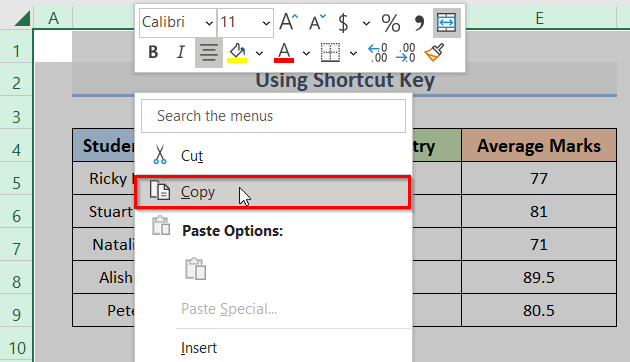
- Veya, üzerine tıklayın Anlaşıldı seçeneği altında Ev sekmesinden Excel Araç Çubuğu .
- Aşağıdaki şekle bakın.
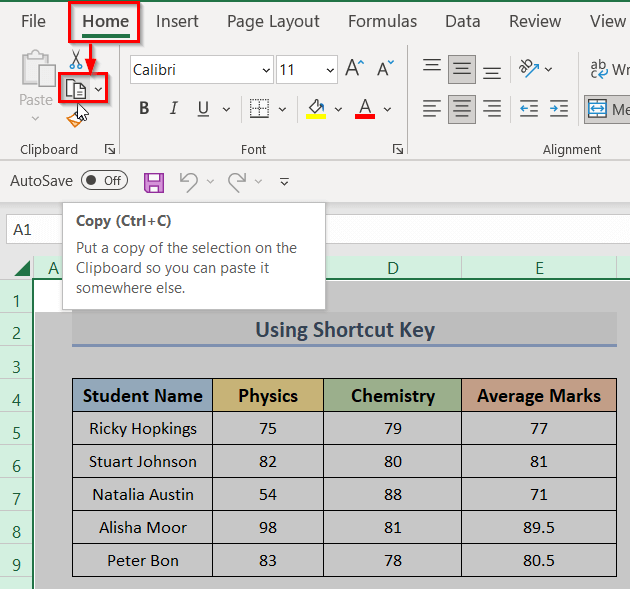
- Sonuç olarak, şunları bulacaksınız sınır s heet vurgulanmış aşağıdaki resimdeki gibi.
- Bu, başarılı bir şekilde kopyalandı ve Çalışma Sayfası .
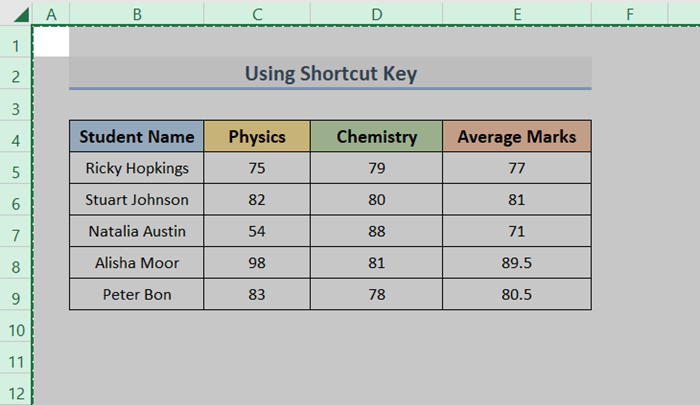
- Şimdi, açın ikinci çalışma kitabı (içinde çalışmak istediğiniz çalışma kitabı kopya ve Levha ) seçin ve en sol üst hücre bir Levha bunun çalışma kitabı .
- İşte, açtım ' Sayfa1 ' dan Kitap5 ' çalışma kitabı ve seçilen hücre A1 .
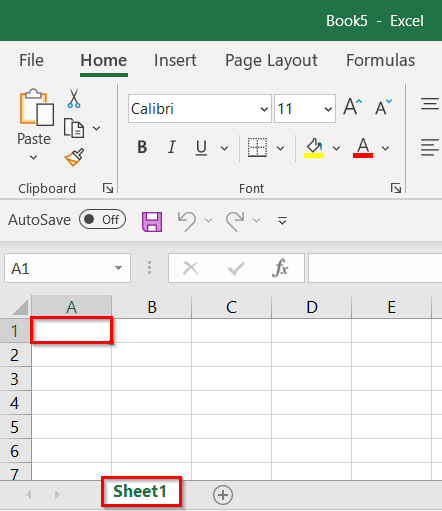
- Şu an için macun kopyaladığınız sayfanın üzerine basın. Ctrl + V klavyenizde.
- Ya da, sağ tıklayın farenizin üzerine getirin ve Yapıştır .
- Ayrıca, aşağıdaki seçenekleri de seçebilirsiniz Yapıştır seçeneğinden en solda köşesinde Ev Excel'in sekmesi Araç Çubuğu (aşağıdaki şekle bakın).
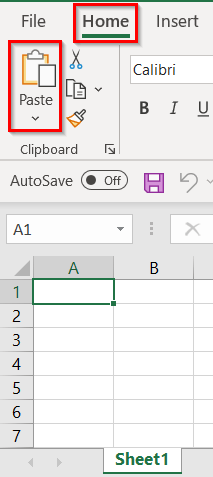
- Buna karşılık, ' Kısayol Tuşu ' sayfasındaki kaynak çalışma kitabına kopyalandı Sayfa1 .. Hedef çalışma kitabı.
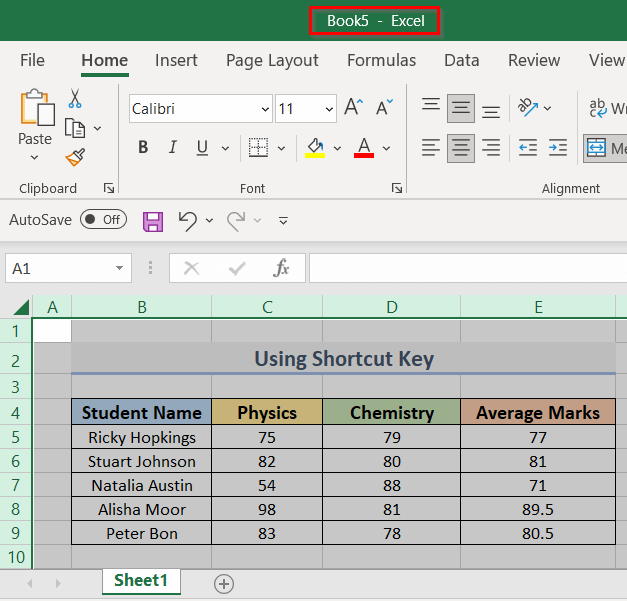
- Ayrıca, aşağıdakileri de kontrol edebilirsiniz formül kopyalanan çalışma sayfasında.
- Aşağıdaki resimde, aşağıdakileri görebiliriz formül yeni çalışma kitabına da düzgün bir şekilde kopyalanır.
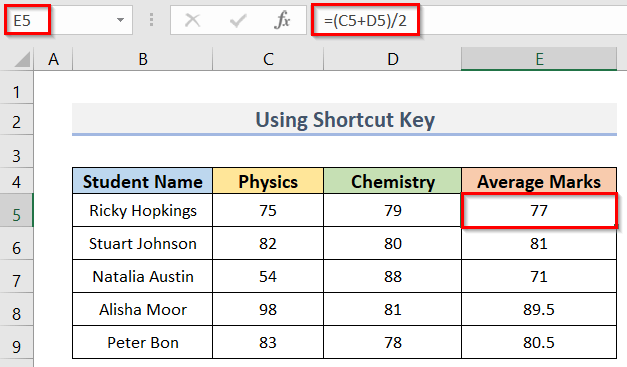
Daha fazlasını okuyun: Excel'de Formül Başka Bir Sayfaya Nasıl Kopyalanır (4 Yol)
1.3 Taşı veya Kopyala İletişim Kutusunu Uygula
Ayrıca şunları da yapabiliriz kopya ile bir çalışma sayfası formüller için başka bir kullanarak çalışma kitabı Taşı veya Kopyala Diyelim ki, Excel'deki iletişim kutusunda ' Taşı veya Kopyala ' çalışma sayfasını yeni bir çalışma kitabına aktarın (aşağıdaki şekle bakın). Bu yaklaşımı uygulamak için gereken adımlar aşağıdadır.

Adımlar:
- İlk olarak, farenizi getirin imleç 'ye Taşı veya Kopyala ' sayfa sekmesinin kaynak çalışma kitabı.
- Şimdi, sağ tıklayın farenizin üzerinde.
- Ardından, şu öğeyi seçin Taşı veya Kopyala seçenek.
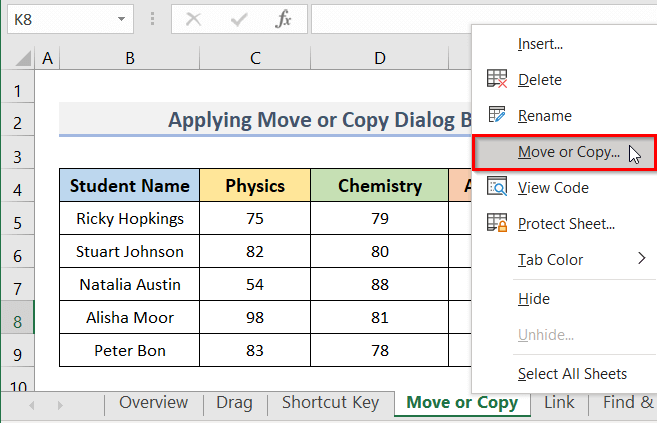
- Bu nedenle, şu adda küçük bir kutu alacaksınız Taşı veya Kopyala .
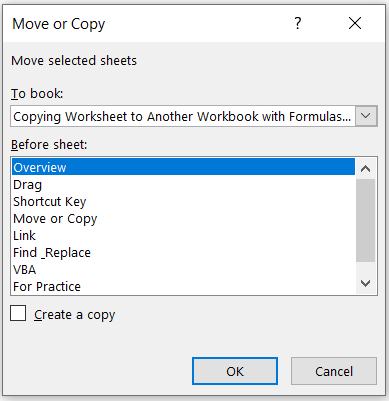
- Bundan sonra, ( yeni̇ ki̇tap )'den Rezervasyon için açılır menü.
- Önemli olarak, şunları yapmalısınız kontrol et ve Bir kopya oluşturun seçeneğini işaretlemezseniz (eğer Bir kopya oluşturun seçeneği kullanıldığında, sayfa Kayıp bir şey yok. kaynak Çalışma kitabı. Bu yüzden dikkatli olun).
- Kutum şimdi şöyle görünüyor:
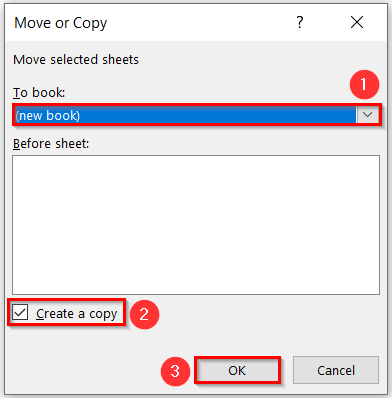
- Yukarıdaki adımları başarıyla uyguladıktan sonra, bir kopya sayfasından orijinal çalışma kitabınızda oluşturuldu Hedef çalışma kitabı.
- Burada, benim durumumda, ' Taşı veya Kopyala ' sayfasında kaynak çalışma kitabından bir sayfa oluşturulmuştur. Kitap10 içeren çalışma kitabı formüller (ekran görüntüsüne bakın).
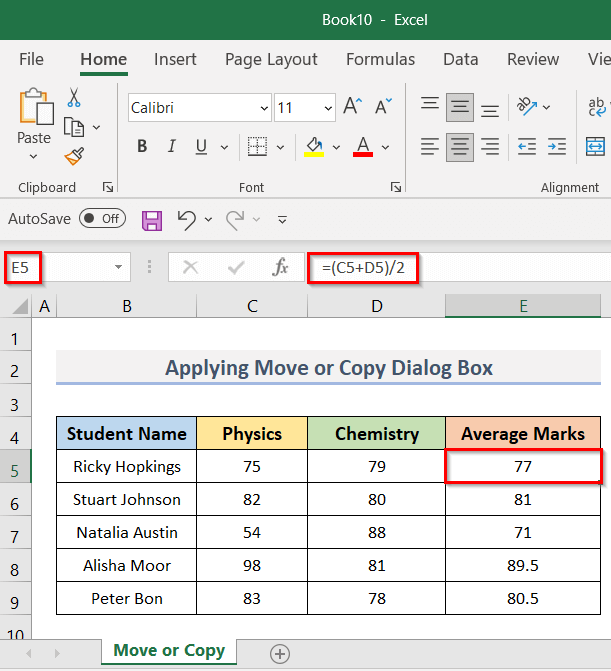
Daha fazlasını okuyun: Excel'de Formülü Aşağı Kopyalamanın Kısayolu (7 Yol)
Benzer Okumalar
- Excel'de Formülleri Bir Çalışma Kitabından Diğerine Kopyalama ve Yapıştırma
- Excel'de Yukarıdaki Hücreden Formül Kopyalamak için VBA (10 Yöntem)
- Excel'de Bir Formül Sütundan Aşağı Nasıl Kopyalanır(7 Yöntem)
- Excel VBA ile Göreceli Referanslı Formül Kopyalama (Detaylı Bir Analiz)
1.4 Formüllerle Sayfayı Kopyalarken Bağlantıyı Koruyun
Yukarıdaki yöntemleri takip ederek şunları yapabiliriz kopya ile Excel çalışma sayfası formüller için başka bir çalışma sayfası olacak ancak link iki çalışma sayfası arasında ( orijinal & kopyalandı ).
Örneğin, aşağıdaki resimde şunu görebiliriz orijinal çalışma sayfasında Ortalama Notlar ilk öğrencinin 77 (hücre E5 ).
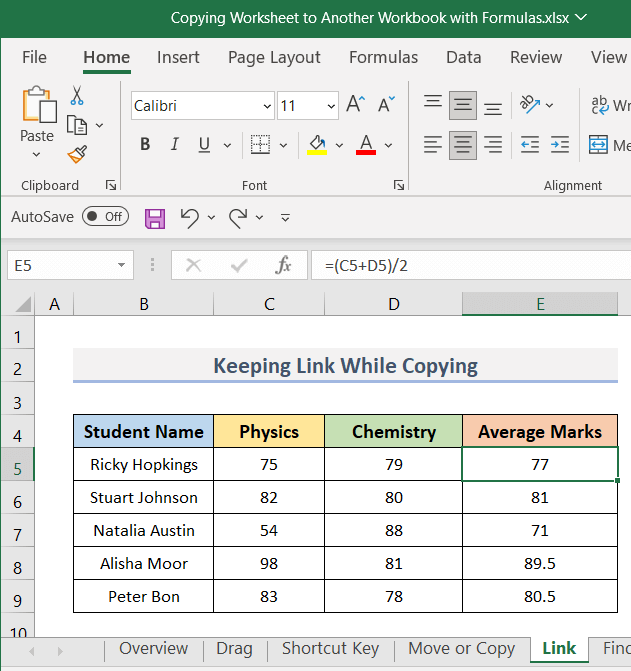
Benzer şekilde, çalışma sayfasında kopyalandı , the Ortalama Notlar ilk öğrenci için de aynıdır.
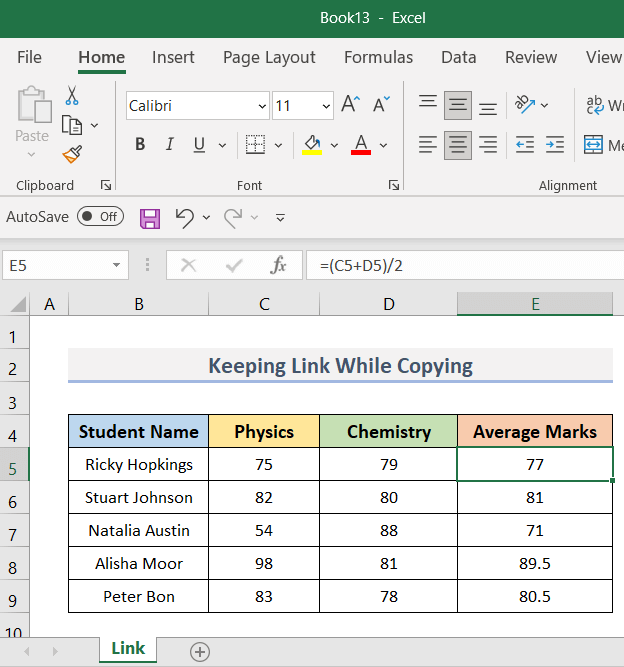
Şimdi, içinde orijinal çalışma kitabının işaretlerini değiştirirseniz Fizik gelen 75 için 77 (hücre C5 ), sonra Ortalama Notlar olacak 78 (hücre E5 ).
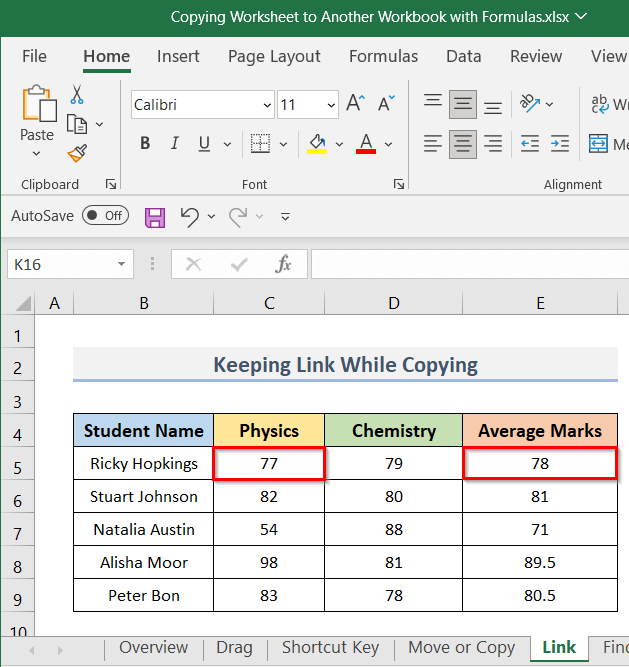
Ama kopyalandı çalışma sayfası üzerinde herhangi bir etkisi olmayacaktır. değişim içinde orijinal Çalışma kitabı. değişmemiş (ekran görüntüsüne bakın).
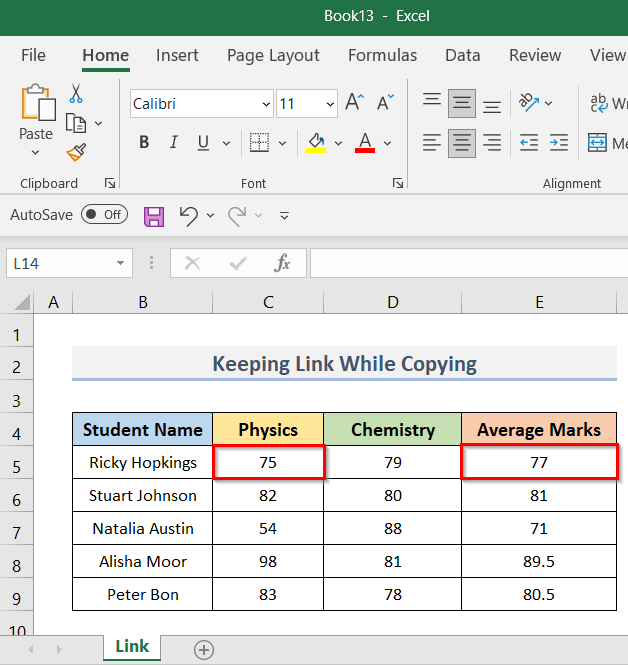
Kopyalama sırasında bir bağlantı geliştirme adımları aşağıdadır.
Adımlar:
- Oluşturmak için link arasında orijinal ve kopyalandı çalışma kitabında Levha adı! (bizim durumumuzda "Link! ) önce hücre referansları (ekran görüntüsüne bakın).
- Sonuç olarak, hücredeki formül E5 olacak:
=(Link!C5+Link!D5)/2 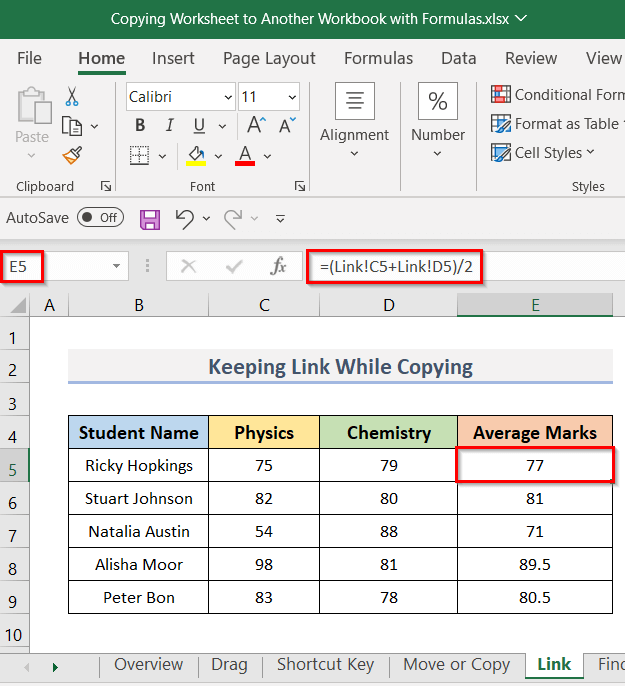
- Bu sırada çalışma sayfasını kopyalayın ( Bağlantı ) yeni bir çalışma kitabında ( Kitap14 ) aşağıdaki yöntemle 1.2 .
- Bununla birlikte, aşağıdaki şekilde Formül Bar hücre için E5 yeni çalışma kitabı .
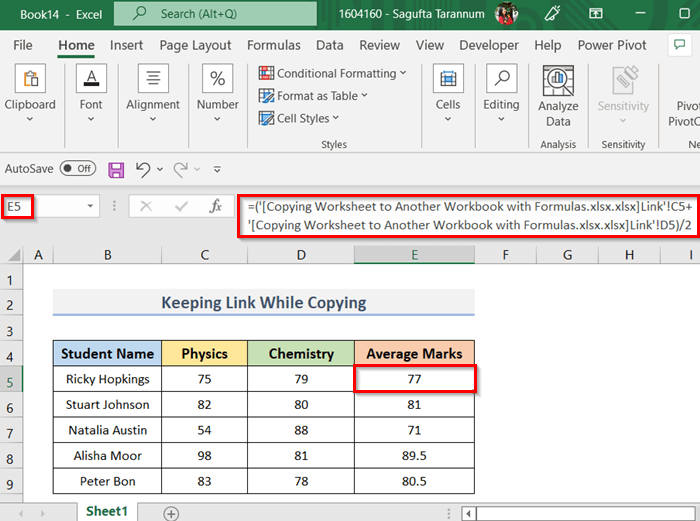
- Ardından, aşağıdaki işaretleri değiştirin Fizik ilk öğrencinin (hücrede C5 ) içinde orijinal çalışma kitabı.
- Bu nedenle Ortalama Notlar (bkz. hücre E5 ) ilk öğrenci için güncellenecektir.
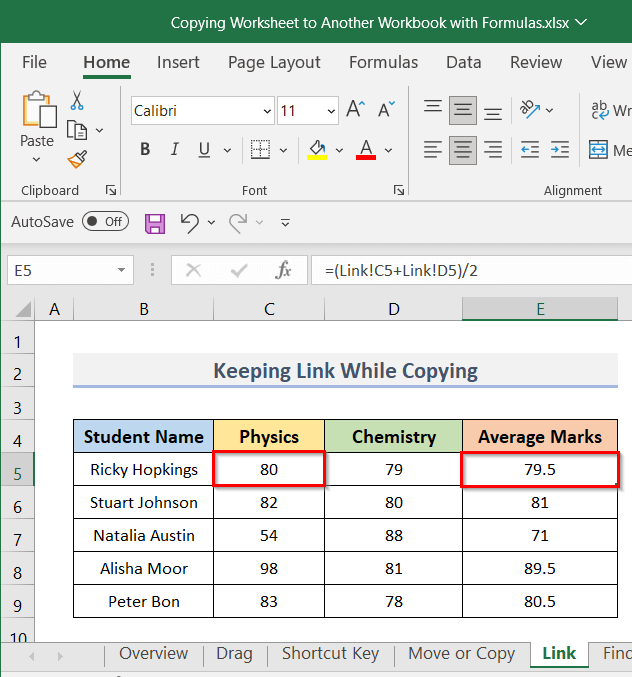
- Ardından, yeni çalışma kitabına gidin ( Kitap14 ).
- Bundan sonra, göreceksiniz ki Ortalama Notlar hücre içinde E5 burada da güncellenmiştir.
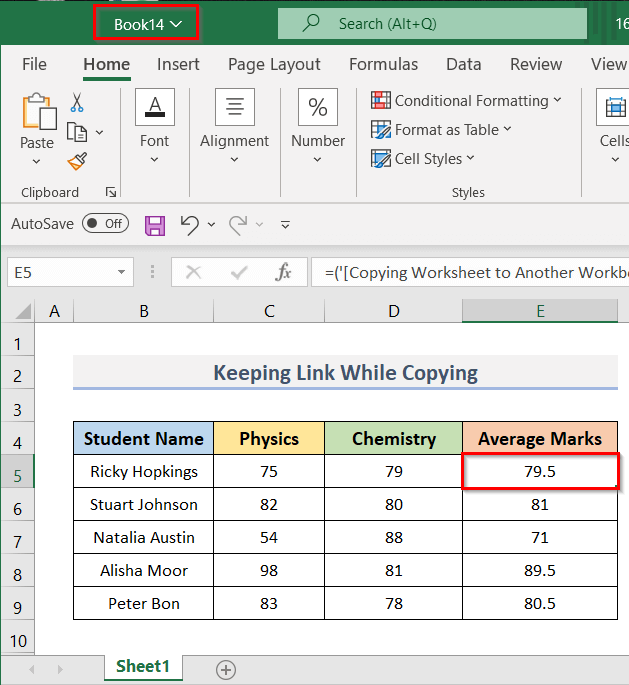
Daha fazlasını okuyun: Excel'de Tam Formül Nasıl Kopyalanır (13 Yöntem)
1.5 Excel VBA Ekle
Bu yaklaşım size şu konularda rehberlik edecektir kopya ile bir excel sayfası formüller ekleyerek başka bir çalışma kitabına VBA kodunu girin. Bunu yapmak için aşağıdaki adımlara bakın.
Adımlar:
- Başlangıçta çalışma kitabı istediğiniz formu kopya çalışma sayfasını ve çalışma sayfasını eklemek istediğiniz çalışma sayfasını kopyalandı .
- Burada, ' Kaynak ' çalışma kitabına göre kopya içindeki veri kümesi B2:E9 aralığındaki ' Genel Bakış ' çalışma sayfası.
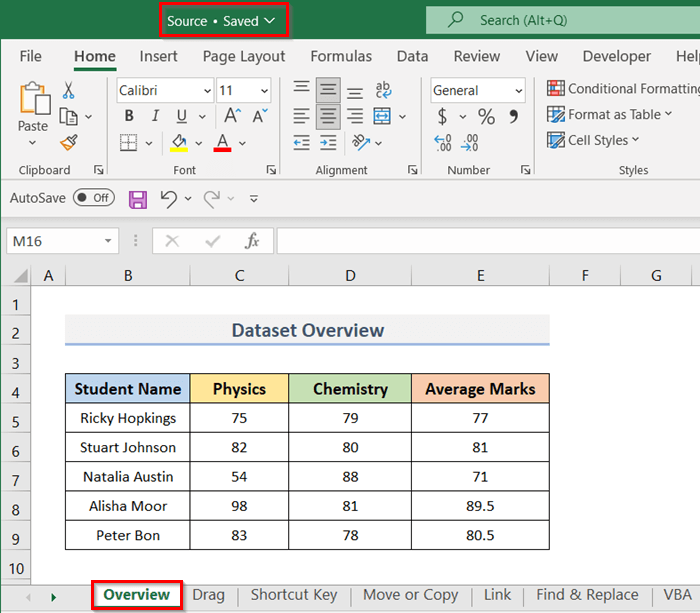
- Daha sonra, ekleyeceğiz kopyalandı veri kümesi içinde yeni çalışma kitabı ( Kitap7 ) Excel kullanarak VBA .
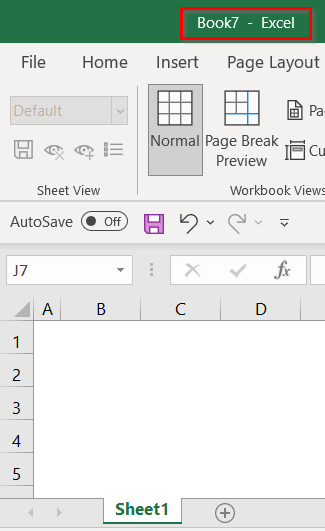
- Girmek için VBA kodu için, her şeyden önce Geliştirici sekmesinde orijinal çalışma kitabı.
- Bundan sonra, üzerine tıklayın Visual Basic içinde Kod Grup.
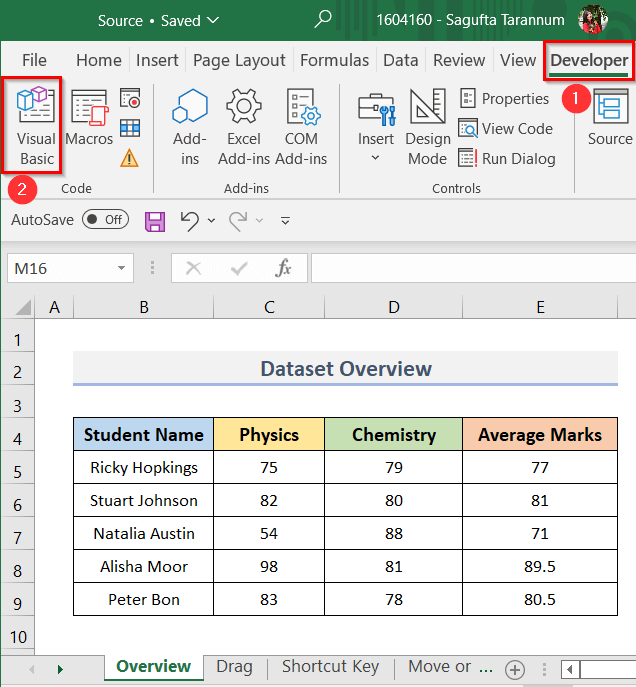
- Ardından, şu adrese gidin Ekleme tab> seçin Modül .
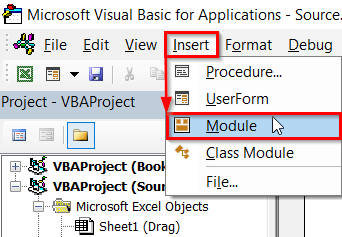
- Buna karşılık, şunları göreceğiz Modül1 en Sol pencerenin yan tarafına.
- Şimdi, çift tıklayın üzerinde Modül1 .
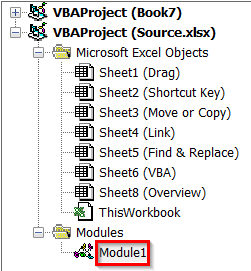
- Bu nedenle kopya veri kümesi ( B2:E9 ) 'den Kaynak ' çalışma kitabına Sayfa1 ' çalışma sayfasındaki Kitap7 ' çalışma kitabına girin. VBA kod penceresinde aşağıdaki kodu girin:
Sub CopyOneFromAnotherNotSaved() Workbooks("Source").Worksheets("Overview").Range("B2:E9").Copy _ Workbooks("Book7").Worksheets("Sheet1").Range("B2") End Sub - Aşağıdaki ekran görüntüsünde VBA kod penceresinde kod.

- Daha sonra Koşmak tab> seçin Alt/Kullanıcı Formu Çalıştır (ekran görüntüsüne bakın).
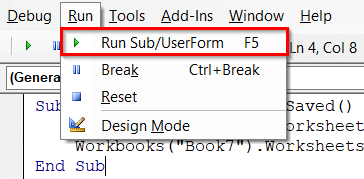
- Anlık olarak, veri kümesini göreceksiniz ( B2:E9 ) içine kopyaladığınız ' Sayfa1 ' çalışma sayfasının Kitap7 çalışma kitabı.
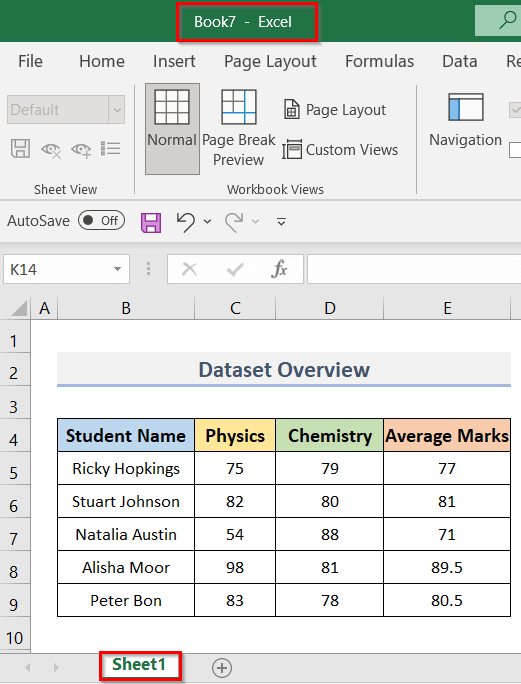
- Son olarak, aşağıdaki formülü de kontrol edebilirsiniz E5 yeni veri kümesinin hücresi.
- Aşağıdaki ekran görüntüsünde, başarılı bir şekilde kopyalandı ile veri kümesi formüller .
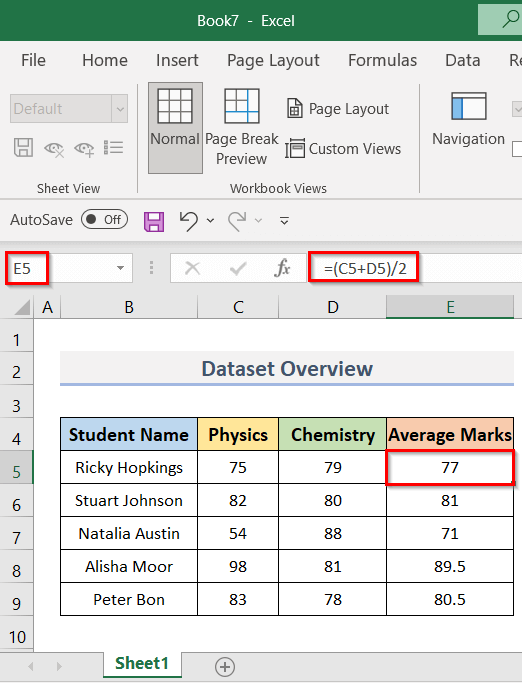
2. Taşı veya Kopyala İletişim Kutusu ile Birden Fazla Excel Sayfasını Formüllerle Başka Bir Çalışma Kitabına Kopyalama
Bir önceki yöntemde, aşağıdaki süreçleri ele almıştık kopya sadece bir için çalışma sayfası yeni bir ile çalışma kitabı formüller Ancak bu yöntemde, aşağıdaki işlemleri göstereceğiz kopya çoklu excel sayfaları formüller ile Bunu başka bir çalışma kitabına Taşı veya Kopyala Burada, Excel'deki iletişim kutusunu öğreneceğiz iki iletişim kutusunu açmanın yolları ve daha sonra bunu kopya Çalışma sayfaları. Aşağıdaki yaklaşımları görelim.
2.1 Sayfa Sekmelerine Sağ Tıklama
Bu yaklaşımda Taşı veya Kopyala tarafından iletişim kutusu sağ tıklama üzerinde sayfa sekmeleri ve daha sonra bunu kopyalama çoklu çalışma sayfalarını kopyalamak istiyoruz. 7 (aşağıdaki ekran görüntüsüne bakın). Bundan sonra, bunları yeni bir çalışma kitabına ekleyeceğiz. Adımlar aşağıdadır.
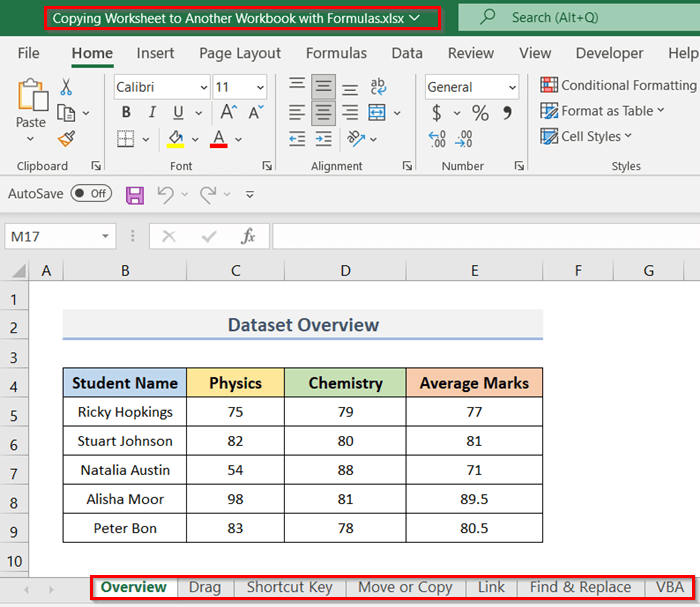
Adımlar:
- İlk olarak, bkz. formüller (hücre içinde E5 aşağıdaki şeklin) içinde orijinal ihtiyacınız olan çalışma kitabı kopya ile birlikte çalışma sayfaları .
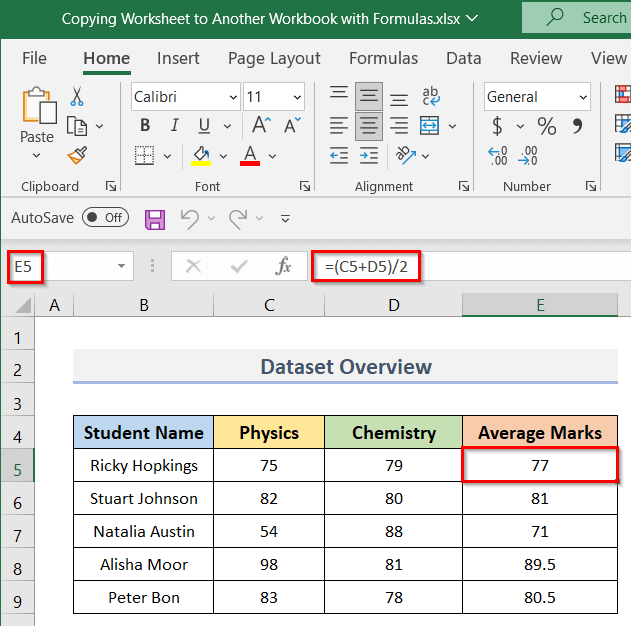
- Şimdi, üzerine tıklayın önce sayfa sekmesi ( Genel Bakış ), tuşuna basın. Vardiya tuşuna basın ve ardından son sayfa sekmesi ( VBA ).
- Sonuç olarak, hepsi ve çalışma sayfaları çalışma kitabındaki seçilmiş (ekran görüntüsüne bakın).
- Ancak, eğer istemiyorsanız kopya tüm sayfaları yerleştirin, ardından Ctrl üzerine tıklayın ve sayfa sekmeleri kopyalamak istediğiniz.
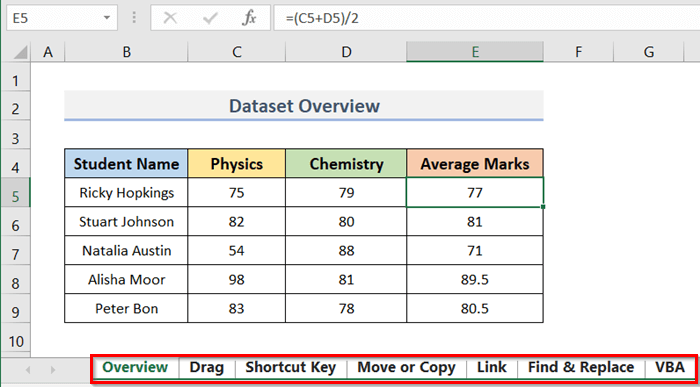
- Sıradaki, sağ tıklayın üzerine tıklayın ve Taşı veya Kopyala .
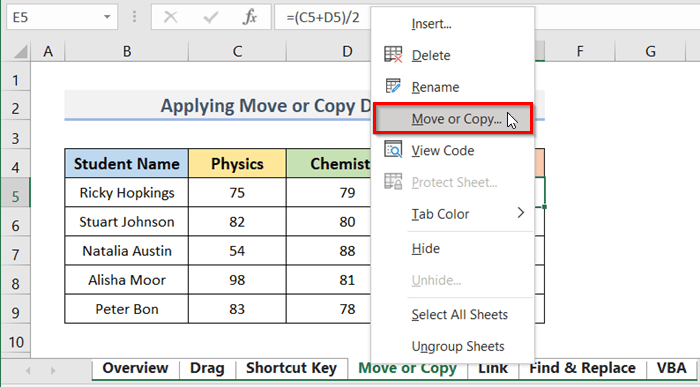
- Buna karşılık Taşı veya Kopyala iletişim kutusu görünecektir.
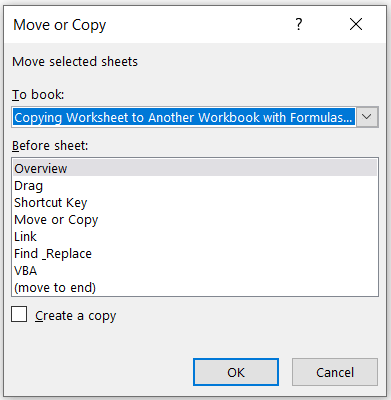
- Ardından, şunları seçin (yeni kitap) bir şey yok. Rezervasyon için açılır> kontrol edin Bir kopya oluşturun kutu> tıklayın TAMAM. .
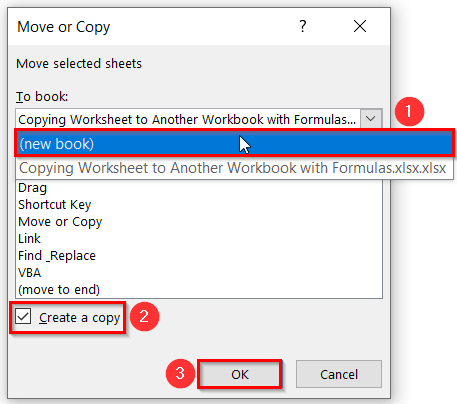
- Bu nedenle, tüm çalışma sayfaları kopyalandı yeni bir çalışma kitabına ( Kitap3 ).
- Daha sonra, hücrede E5 'yi görebiliriz. formül içinde olan orijinal çalışma kitabı (ekran görüntüsüne bakın).
- Bu şekilde, kopyalayabiliriz çoklu ile sayfalar formüller başka bir çalışma kitabına aktarın.
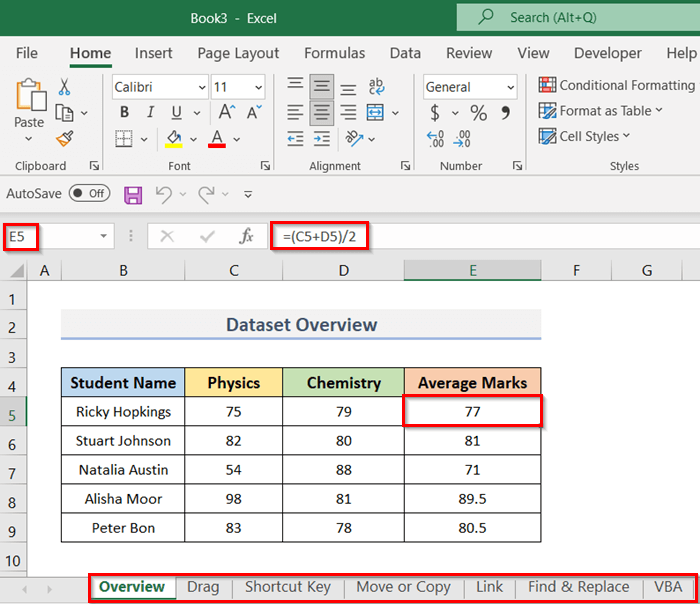
2.2 Excel Şeridini Kullanma
Burada kullanacağımız Ev için sekme kopyalama çoklu Excel sayfaları (önceki yaklaşımla aynı) ile başka bir çalışma kitabına formüller Bunu yapmak için aşağıdaki adımları izleyin.
Adımlar:
- Başlamak için, tüm çalışma sayfaları içinde orijinal önceki yöntemi izleyerek çalışma kitabını oluşturun.
- Aşağıdaki resme bakın.
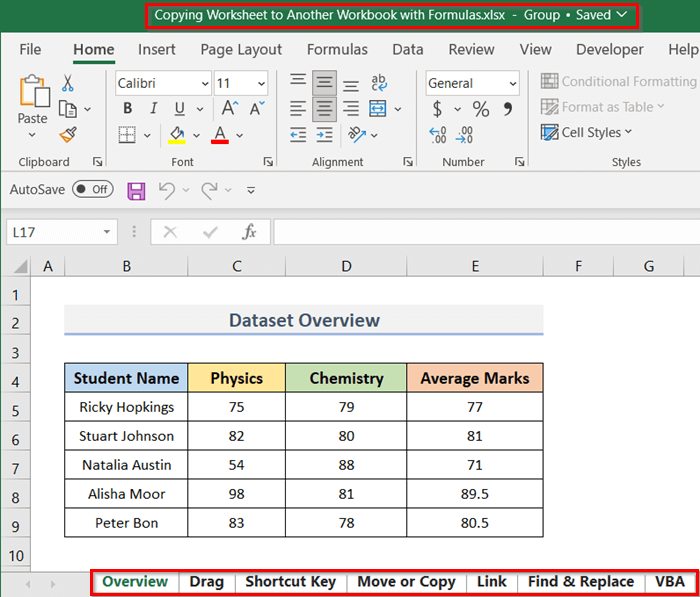
- İkinci olarak, şu adrese gidin Ev sekmesi.
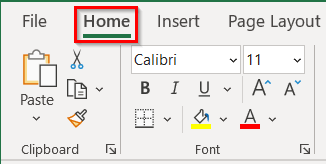
- Bundan sonra, aşağıdaki Biçim içinde açılır Hücreler Grup.

- Ardından, şunları seçin Taşı veya Kopyala sayfasını açılır menüden seçin.
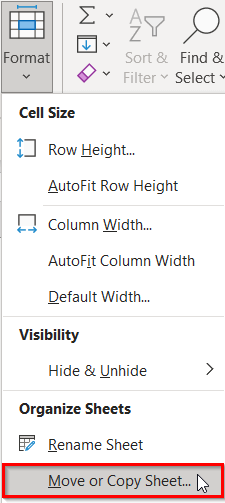
- Sonuç olarak Taşı veya Kopyala iletişim kutusu açılacaktır.
- Bu sefer, önceki yöntemde olduğu gibi (yeni kitap) bir şey yok. Rezervasyon için açılır menü> bir kene işareti içinde Bir kopya oluşturun kutusu> üzerine tıklayın TAMAM. Düğme.
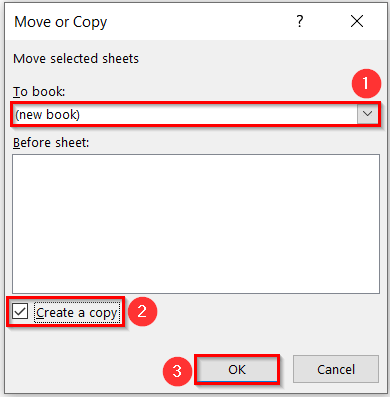
- Böylece, tüm çalışma sayfalarını başka bir çalışma kitabına kopyalayabiliriz ( Kitap5 ).
- Nihai sonucu aşağıdaki resimde görebilirsiniz.
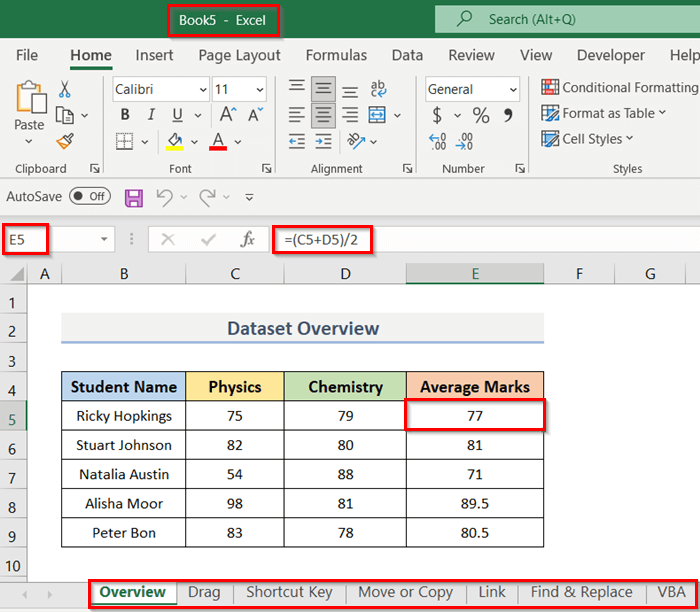
Daha fazlasını okuyun: Excel'de Birden Çok Satırda Formül Kopyalama (5 Yol)
Sonuç
Umarım yukarıdaki eğitim, Excel sayfasını formüllerle başka bir çalışma kitabına kopyalamanıza yardımcı olur. Alıştırma çalışma kitabını indirin ve deneyin. Geri bildiriminizi yorum bölümünde bize bildirin. Web sitemizi takip edin ExcelWIKI bunun gibi daha fazla makale almak için.

